[Решено] Запись экрана не может записать защищенное видео
Представьте себе, что вы садитесь за запись любимой сцены из Netflix или Disney+, а затем, нажав «воспроизвести», вместо видеозаписи видите черный экран. Этот неприятный опыт распространен среди пользователей, которые пытаются записать контент, защищенный DRM. Многие платформы контента применяют ограничения управления цифровыми правами (DRM) для предотвращения пиратства, что делает запись того, что воспроизводится, сложной — даже невозможной — с помощью стандартных инструментов.
Если вы столкнулись с этой проблемой, вы не одиноки. Хорошей новостью является то, что есть является способ записи видео с экрана, защищенного DRM, для личного использования. В этой статье мы разберем, почему программы для записи экрана не могут захватить защищенный контент и как обойти эти ограничения.
1. Почему программы записи экрана не могут записывать защищенный контент
Чтобы понять, почему попытки записать экран приводят к появлению черного экрана или сообщения об ошибке, необходимо сначала понять основы DRM (Управление цифровыми правами) . DRM — это форма защиты контента, которая ограничивает использование, распространение и воспроизведение цифровых медиафайлов, таких как фильмы и шоу.
Как работает DRM?
Такие потоковые сервисы, как Netflix, Hulu, Amazon Prime Video и Disney+, встраивают технологию DRM в свои видео. Это шифрование обеспечивает:
- Контент доступен для просмотра только на авторизованных устройствах.
- Несанкционированное копирование или запись экрана исключены.
- Лицензии применяются для ограниченного по времени доступа (например, аренда или подписка).
Методы, используемые для блокировки записи экрана
- Зашифрованные видеоналожения – Воспроизведение видео происходит на отдельном защищенном слое на экране, к которому стандартные программы записи экрана не имеют доступа.
- Защита на уровне оборудования – Такие технологии, как HDCP (защита цифрового контента с высокой пропускной способностью) блокировать захват видеосигналов внешними инструментами.
- Обеспечение соблюдения правил на уровне браузера – Платформы могут обнаружить записывающее программное обеспечение и заблокировать воспроизведение или приостановить видео.
- Хуки операционной системы – Приложения могут использовать API уровня ОС для обнаружения и блокировки инструментов захвата экрана.
Результат? Пустые экраны, искаженные кадры или вообще отсутствие записи.
Итак, если обычные инструменты, такие как Xbox Game Bar, OBS Studio или QuickTime, не работают — какое решение?
2. Как записать видео, защищенное DRM?
Хотя мы никогда не поощряем пиратство или распространение материалов, защищенных авторским правом, вполне понятно, что пользователи могут захотеть записать контент для личные, офлайн или образовательные использование. Для таких целей необходим надежный рекордер экрана, который может обходить защищенные наложения.
Встретиться Recordit : Простой в использовании DRM-совместимый экранный рекордер
Recordit — это легкий, интуитивно понятный инструмент для записи экрана, разработанный с учетом простоты и мощности. В отличие от многих распространенных средств записи экрана, он захватывает именно то, что вы видите на экране — без помех от зашифрованных наложений или черных экранов.
Давайте рассмотрим основные особенности Recordit :
- Захватывает контент, защищенный DRM (без черного экрана)
- Пользовательская область записи (перетащите для выбора или на весь экран)
- Гибкие настройки для записи экрана, веб-камеры или звука.
- Сохраняйте записи локально в формате MP4 или других популярных форматах.
- Простой, удобный для новичков интерфейс с поддержкой горячих клавиш для быстрого управления.
Как записать защищенное видео с помощью Recordit ?
Шаг 1: Нажмите кнопку ниже, чтобы загрузить Recordit версия, подходящая для вашей операционной системы (Windows или macOS).
Шаг 2: Откройте защищенное видео в браузере, затем откройте настройки браузера, чтобы отключить аппаратное ускорение.
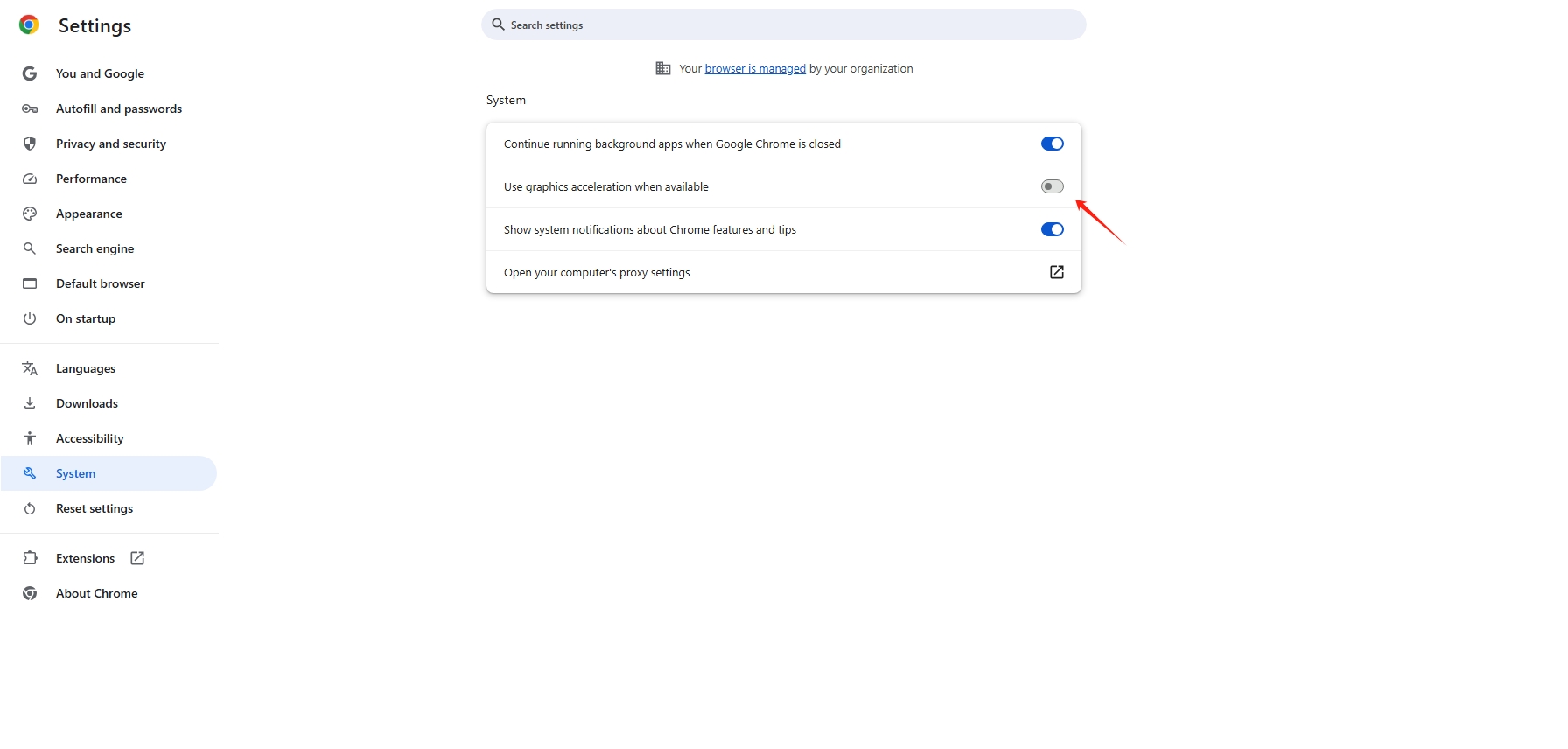
Шаг 3: Выберите предпочтительный режим записи и параметры, затем воспроизведите видео и сделайте Recordit начните запись видео, включая звук.
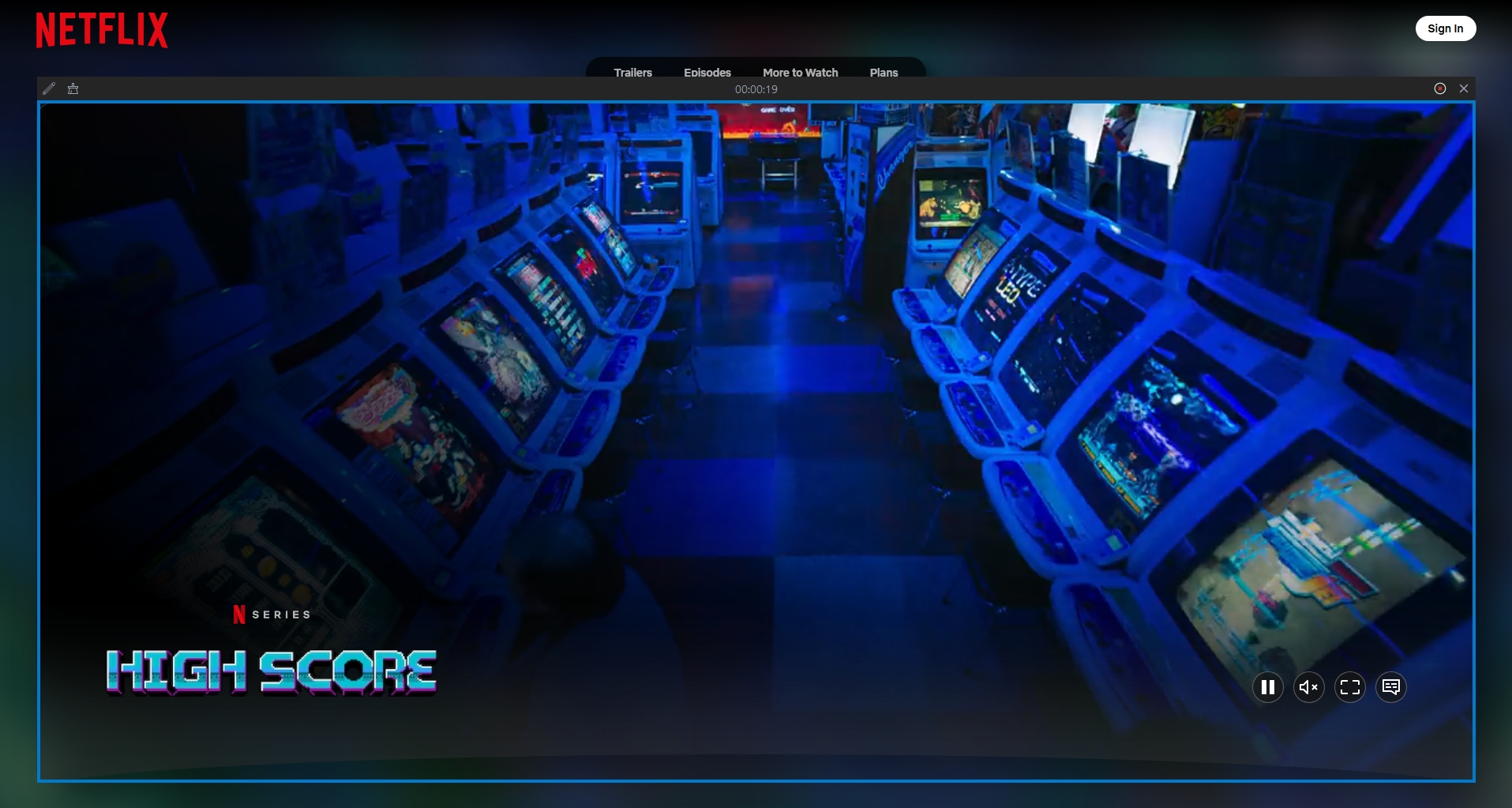
Шаг 4: После завершения нужного клипа нажмите кнопку «Остановить запись» и Recordit автоматически обработает вашу запись и отобразит ее на вкладке «Файлы» программы.
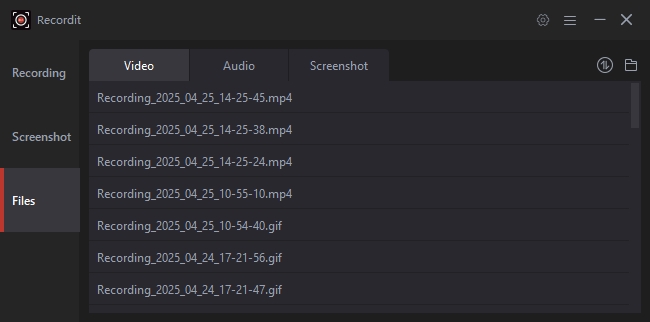
3. Часто задаваемые вопросы о записи защищенных видео
Законно ли записывать видео, защищенные DRM?
Запись защищенного DRM контента для личного использования (например, в образовательных целях, для просмотра в автономном режиме) может подпадать под добросовестное использование в некоторых юрисдикциях. Однако распространение или обмен таким контентом являются незаконными. Всегда проверяйте местные законы и условия обслуживания платформы.
Повлияет ли запись защищенных видео на мое устройство или учетную запись?
Использование программ для записи экрана, таких как
Recordit
Обычно это не наносит вреда вашему устройству и не приводит к блокировке вашего аккаунта, но всегда используйте такие инструменты ответственно и в рамках закона.
Могу ли я записать шоу Netflix или Disney Plus с помощью
Recordit
?
Да,
Recordit
может захватывать видео с Netflix и других платформ, записывая именно то, что отображается на экране, включая воспроизведение с защитой DRM. Используйте его только в личных, некоммерческих целях.
Будет ли качество видео хорошим при записи защищенного контента?
Да.
Recordit
обеспечивает высококачественную запись экрана при условии оптимального разрешения экрана и производительности системы.
4. Вывод
Если вы устали от программ для записи экрана, которые не справляются с записью видео с защитой DRM, Recordit попробовать. Его интуитивно понятный интерфейс, возможность обходить затемнения экрана и легкая производительность делают его идеальным решением для пользователей, которым просто нужен инструмент для записи, который работает . Просто помните, что использовать его следует ответственно и этично — ваши любимые шоу и фильмы тоже заслуживают уважения.
Записывайте защищенный контент правильно – получите Recordit сегодня.
